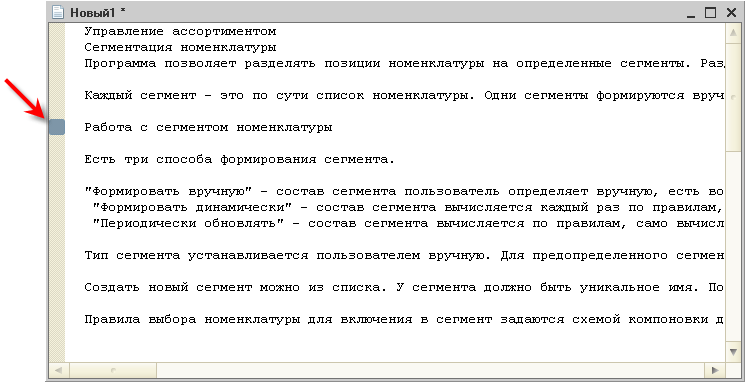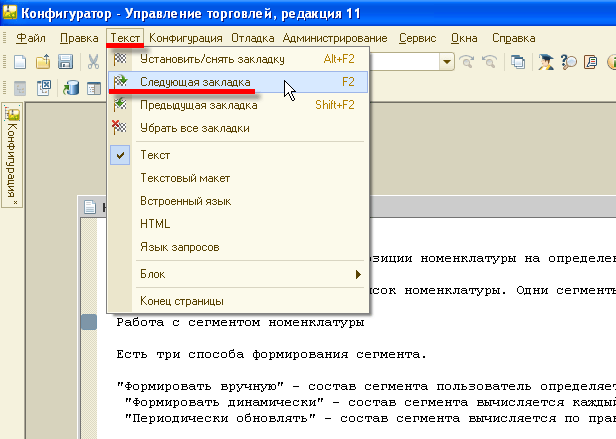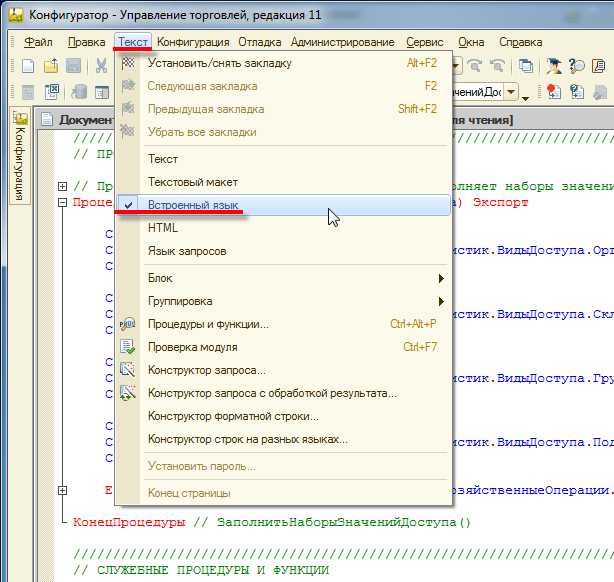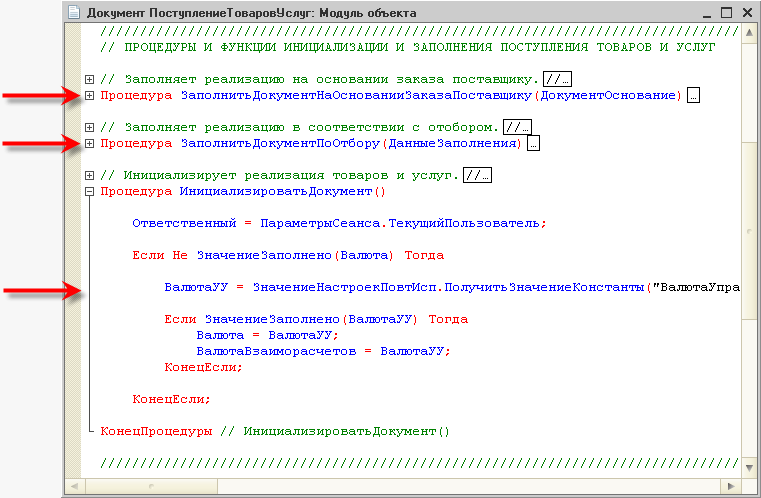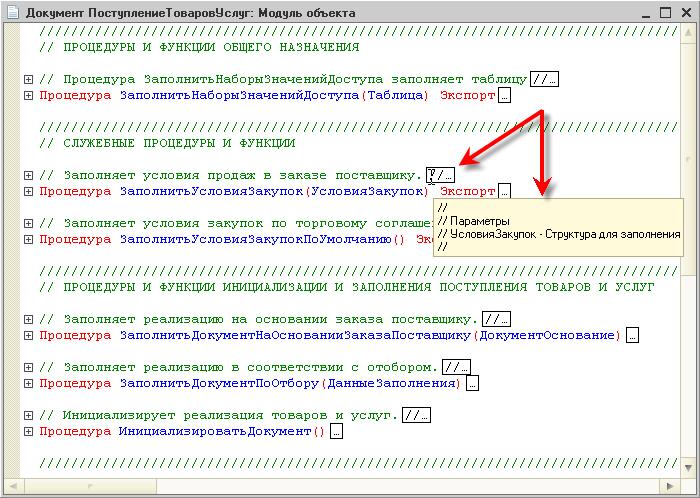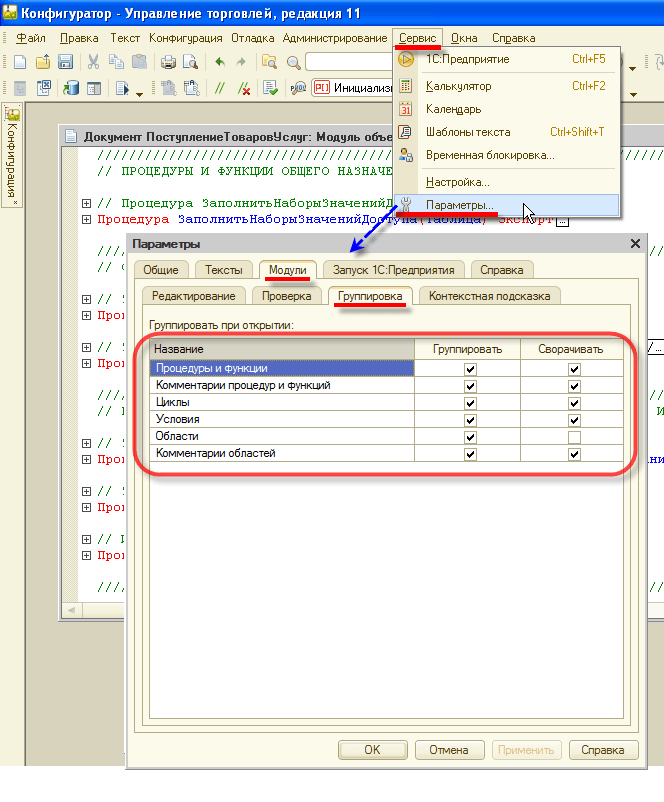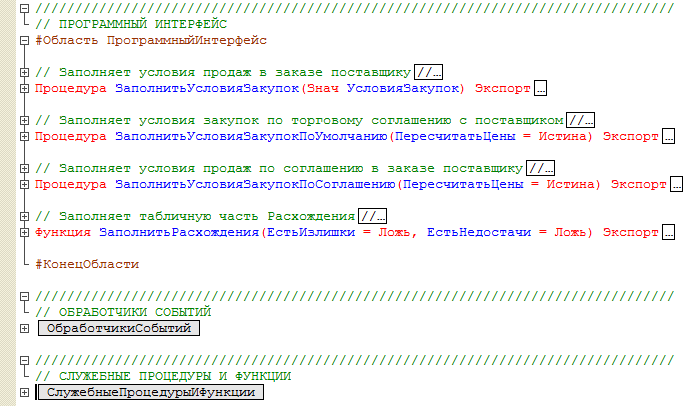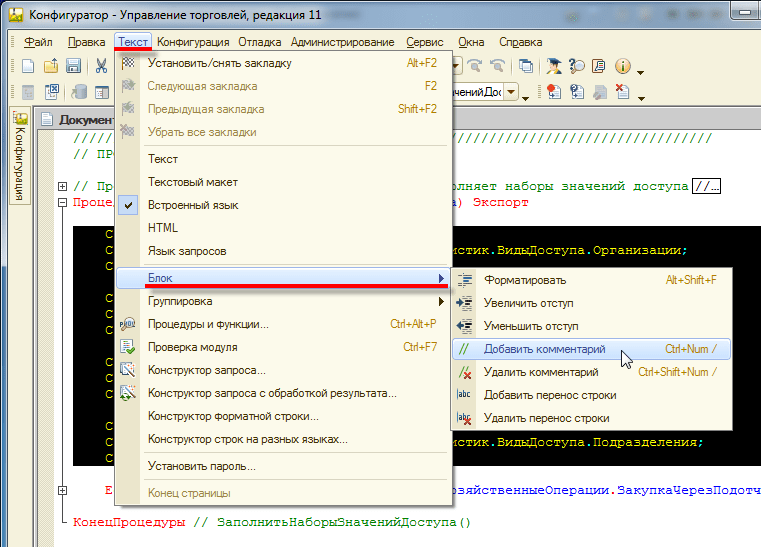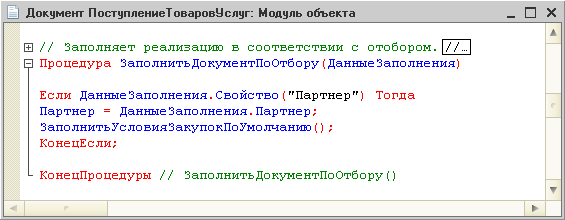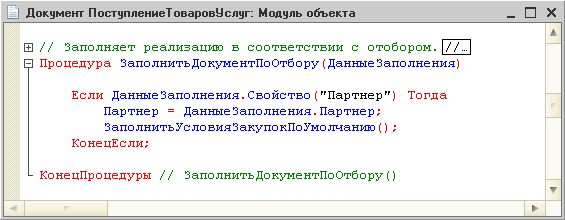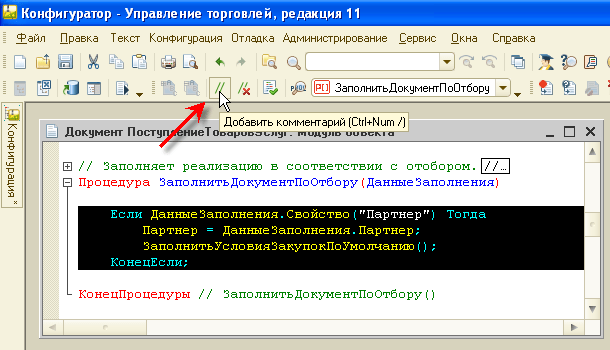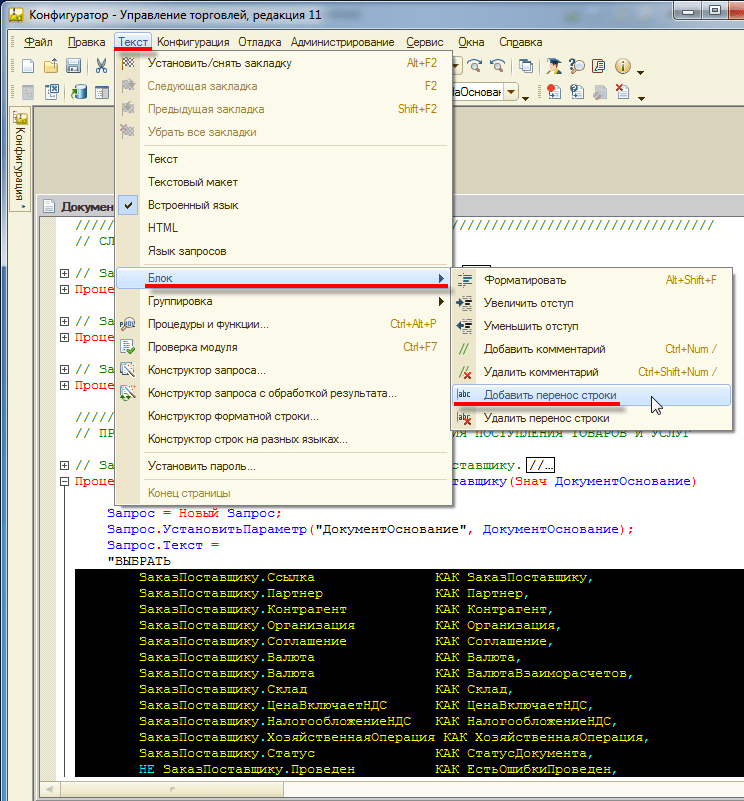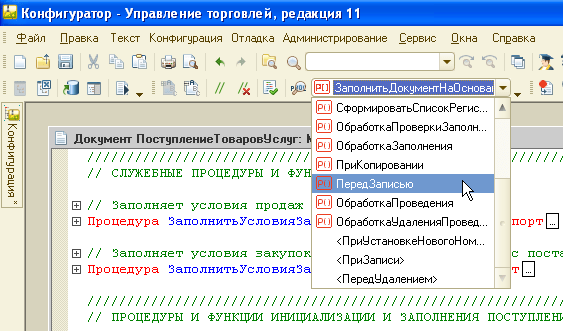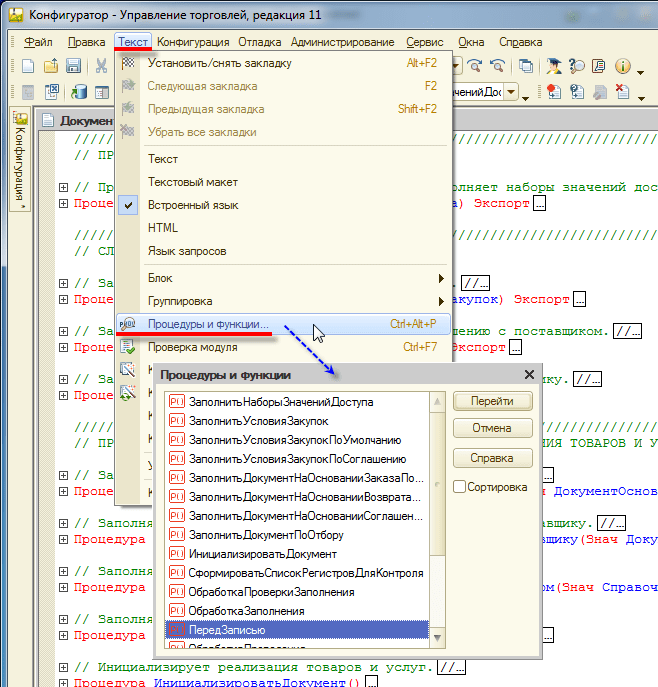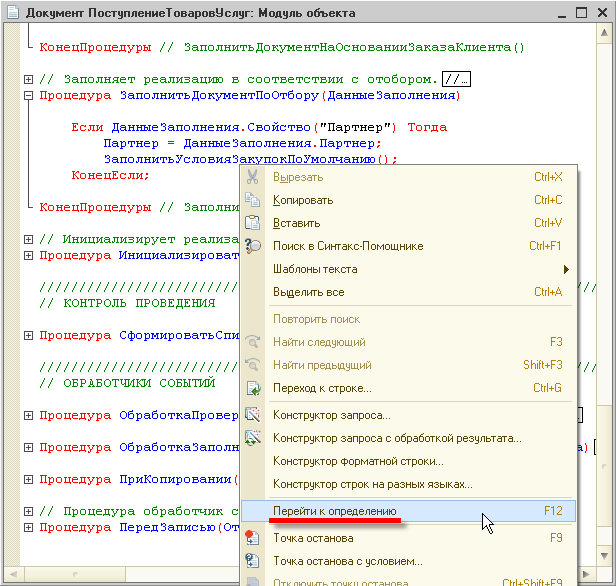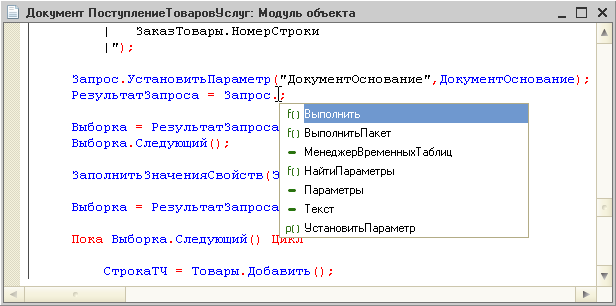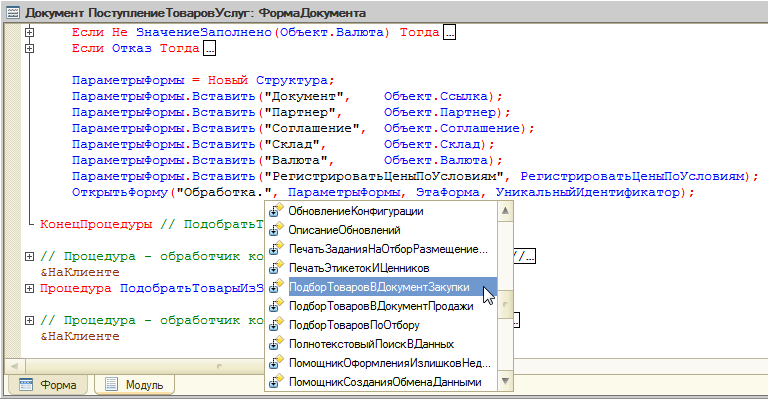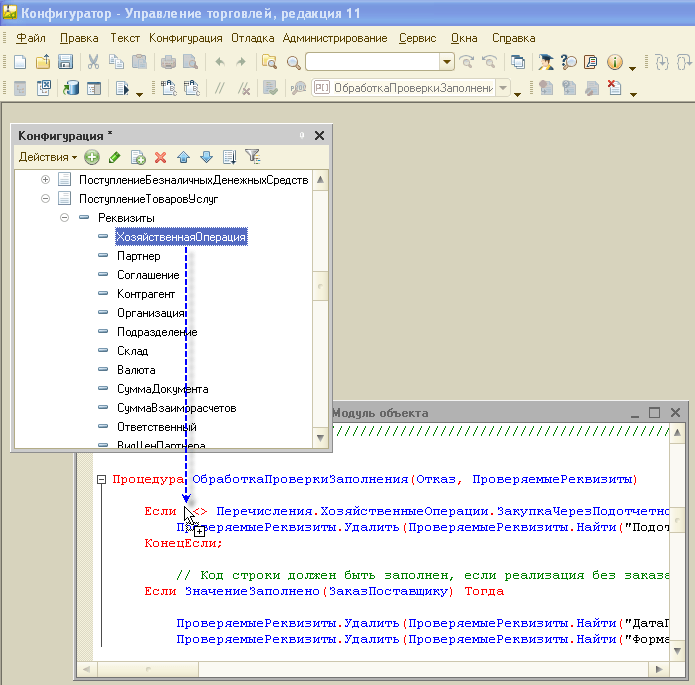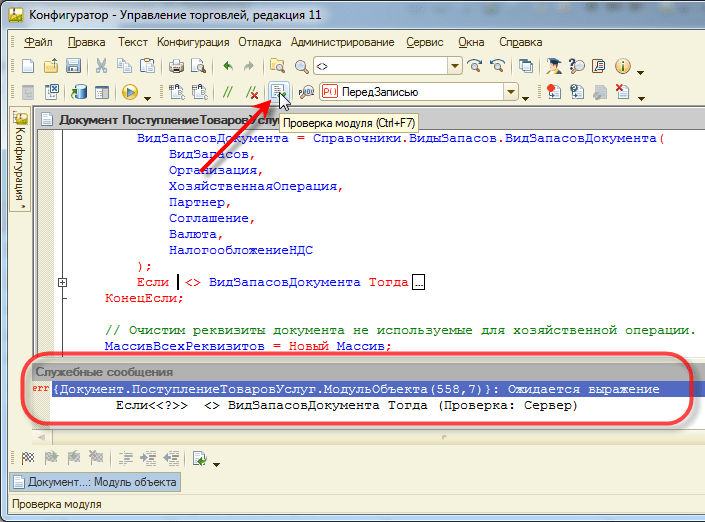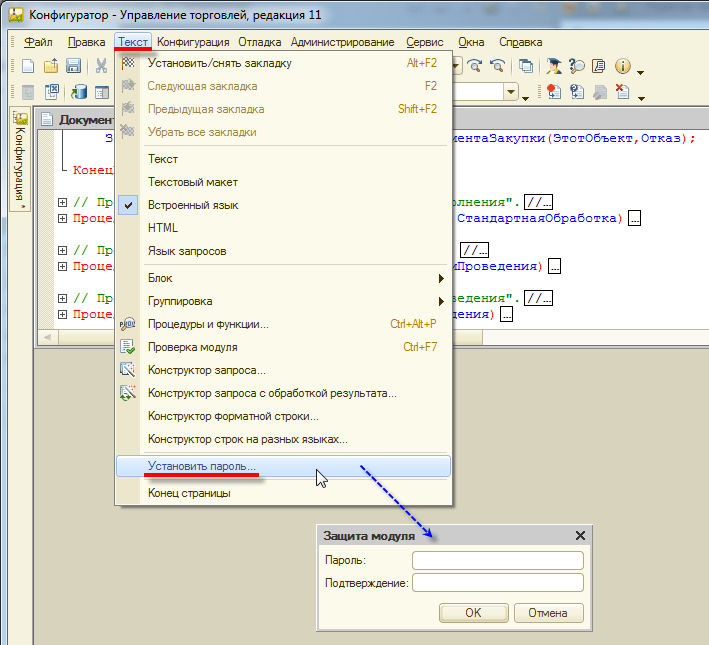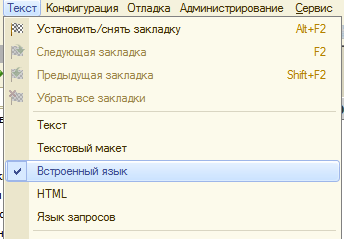Как можно просмотреть текст свернутой группировки
Редактор текста и модуля
Редактор текста и модуля — это один из инструментов разработки. Он используется для редактирования текстовых документов и для редактирования программных модулей конфигурации.
Редактирование текстовых документов
В процессе редактирования текста можно переходить к конкретной строке документа, сдвигать блоки текста на позицию табуляции, выполнять поиск и замену и использовать закладки. Закладки могут быть размещены на любой строке текста:
В дальнейшем быстрый переход по закладкам возможен по сочетанию клавиш или команде меню:
Редактирование текстов модулей
Редактирование текстов модулей может выполняться в процессе создания формы объекта прикладного решения, непосредственно при разработке модулей объектов или всего приложения, и при редактировании внешнего текстового файла, содержащего текст модуля.
Помимо стандартных действий, присущих любому текстовому редактору, редактор текстов и модулей имеет ряд специфических особенностей:
Выделение цветом синтаксических конструкций
Для удобства редактирования текстов модулей редактор выделяет цветом элементы встроенного языка: ключевые слова, языковые константы, операторы, комментарии и пр.:
Разработчик может использовать цвета выделения, установленные по умолчанию, или настроить их самостоятельно. В общем случае система сама отслеживает необходимость включения режима выделения цветом. Однако в ситуации, когда система «не знает» о том, что редактируется текст модуля (например, если редактируется внешний текстовый файл, содержащий текст модуля), разработчик может включить режим выделения цветом вручную, используя меню конфигуратора:
Группировка
При просмотре модулей редактор позволяет объединять некоторые синтаксические конструкции языка в группы, сворачивать и разворачивать их. Использование группировки синтаксических конструкций позволяет лучше воспринимать различные части текста, а также переносить и копировать группы целиком:
Свернутый текст замещается специальным маркером, который позволяет просмотреть содержимое свернутой группы в виде подсказки:
Разработчику предоставляется возможность настраивать режим группировки, указывая, какие синтаксические конструкции могут группироваться, и каким должно быть исходное состояние группировки (свернутая или развернутая) при открытии документа. Таким образом, он может настроить, например, использование группировок «по максимуму»:
Области
Разработчик может выделять произвольные области текста, группировать и сворачивать их подобно тому, как сворачиваются инструкции циклов, условий, процедур и функций.
Каждой области текста, которую выделяет разработчик, он может дать собственное имя. Это позволяет простым и понятным образом выделять части модуля, имеющие сходный смысл.
Области выделяются с помощью двух инструкций препроцессора: #Область и #КонецОбласти. Единственное назначение этих инструкций — обозначить группируемые и сворачиваемые строки модуля.
Области могут быть вложены друг в друга или в другие группируемые конструкции языка.
Операции с блоками
Редактор позволяет выполнять ряд операций над выделенными блоками текста модуля: автоматическое форматирование, изменение отступа, добавление/удаление комментариев и переносов строк.
Форматирование модуля
Хорошим стилем написания модулей считается использование синтаксического отступа для выделения управляющих конструкций встроенного языка. Редактор позволяет автоматически форматировать текст при его вводе, и кроме этого, выполнять автоматическое форматирование уже введенного текста.
Результат автоматического форматирования:
Увеличение/уменьшение отступа
Наряду с автоматическим форматированием всего выделенного текста, редактор поддерживает также операции сдвига выделенного блока вправо или влево на шаг табуляции.
Это облегчает ручное форматирование больших фрагментов кода.
Добавление/удаление комментариев
Также редактор содержит очень удобную для разработчика функцию автоматической (одним нажатием мыши) установки и снятия комментариев на выделенный текст. Такая возможность часто используется при отладке модулей:
Добавление/удаление переноса строки
Использование добавления и удаления переноса строки часто применяется при переносе текстов запроса между модулем и, например, консолью запросов.
Таким образом, отладив запрос в консоли запросов, разработчик может просто скопировать текст запроса из консоли, вставить его в модуль и одним движением добавить перенос строки ко всем строкам текста запроса:
Переход по процедурам и функциям
В ситуации, когда модуль содержит большое количество процедур и функций, удобно использовать режим поиска процедур, который поддерживается редактором. Процедуры и функции отображаются в отдельном окне в порядке их расположения в модуле, однако разработчик может отсортировать их по алфавиту. Пиктограммы слева от названия обозначают имеющиеся процедуры и функции, а имена в угловых скобках соответствуют предопределенным процедурам, которые в настоящий момент отсутствуют, но могут быть размещены в данном модуле.
Если установить курсор на той процедуре, которая еще отсутствует в модуле, и нажать Перейти, конструктор автоматически вставит в текст модуля заголовок предопределенной процедуры.
Переход к определению процедур и функций
Редактор позволяет автоматически переходить к определению процедуры или функции, использованной в тексте модуля. Для этого достаточно установить курсор на имени нужной функции в теле модуля и выполнить команду контекстного меню или нажать «горячую» клавишу. В окне редактора будет открыт текст искомой процедуры или функции:
Контекстная подсказка
Редактор предоставляет средство контекстного ввода выражений с использованием системных объектов, их свойств, методов и пр. В процессе ввода текста или при нажатии комбинации клавиш редактор выводит контекстный список, позволяющий выбрать нужное свойство, метод, функцию и т. д., что позволяет быстро и правильно набирать тексты модулей:
Контекстная подсказка также работает и для параметров некоторых методов, если эти параметры задаются строковыми литералами.
Копирование имен объектов и реквизитов
При написании текста модуля разработчик может просто перетаскивать мышью имена объектов или их реквизитов из дерева метаданных в нужное место модуля:
Проверка модуля
Редактируемый модуль может быть проверен на правильность использования синтаксических конструкций встроенного языка, корректность обращений к методам и свойствам объектов «через точку», а также на корректность некоторых параметров, имеющих тип «Строка»:
При наличии ошибок в модуле, их список выдается в окне состояния. Щелкнув мышью на сообщении об ошибке, можно перейти к строке модуля, вызвавшей ошибку. При желании разработчик может включить автоматическое выполнение синтаксического контроля модуля при его закрытии или сохранении всей конфигурации.
Кроме этого конфигуратор поддерживает выполнение полной проверки всех модулей, содержащихся в прикладном решении.
В процессе работы с модулем разработчик имеет возможность получать контекстную подсказку по встроенному языку, используя синтакс-помощник. Для этого достаточно установить курсор на интересующий элемент языка и нажатием комбинации клавиш (или по контекстному меню) перейти к описанию этого элемента языка в синтакс-помощнике.
Ограничение доступа к модулю
Для большинства модулей прикладного решения можно установить пароль доступа, защищающий авторские права разработчика конфигурации. При попытке открыть защищенный модуль выводится диалог ввода пароля:
Использование шаблонов
При редактировании текстовых документов и модулей конфигуратор предоставляет разработчику возможность использовать механизм шаблонов для автоматической подстановки часто используемых фрагментов текста.
Как можно просмотреть текст свернутой группировки
2.14 Как можно просмотреть текст свернутой группировки?
2.15 Какие режимы форматирования текстов модулей реализованы в «1С:Предприятия 8»?
2.16 Выделяются ли цветом свойства и методы глобального контекста при редактировании программных модулей?
2.17 Что обозначают изображенные символы в начале каждой строки?
2.18 Будут ли выделяться цветом ключевые слова «Процедура. КонецПроцедуры» при редактировании программных модулей?
2.19 Для чего используется автоматическое форматирование текстов модулей?
2.20 Какие синтаксические конструкции можно группировать?
2.21 Какие существуют операции для ручного форматирования выделенных блоков текста модуля?
2.22 Выполнять редактирование текстов модулей можно.
2.23 Какие существуют способы поиска нужной функции в текущем модуле?
2.24 Как можно автоматически перейти к определению процедуры или функции, использованной в тексте модуля?
2.25 Что произойдет, если установить курсор на имени функции в теле модуля и выполнить команду контекстного меню «Перейти к определению» (F12)?
2.26 Что произойдет, если установить курсор на имени функции в теле модуля и выполнить команду контекстного меню «Перейти к определению»?
2.27 Для чего используется контекстная подсказка?
2.28 Как можно воспользоваться контекстной подсказкой?
2.29 Что обозначает указанная подсказка?
2.30 Для чего предназначено форматирование в модуле?
1. Для удобства просмотра и редактирования модуля
2.31 Для чего предназначена группировка в модуле?
2.32 Созданные в редакторе табличных документов именованные области:
2.33 Каким образом добавить примечание к ячейке табличного документа?
2.34 Редактор табличных документов используется для работы:
2.35 Какие из нижеперечисленных объектов не относятся к графическим элементам, использующимся при создании табличного документа?
2.36 Можно ли при работе в редакторе табличных документов задавать различную ширину колонок для разных строк?
2.37 Вызов редактора табличных документов можно осуществить:
2.38 Выделить одновременно несколько графических объектов в редакторе табличных документов:
2.39 Может ли диаграмма, размещенная в табличном документе, использовать данные, введенные в тот же табличный документ?
2.40 Что используется в качестве визуального средства для создания и изменения табличных документов в системе 1С:Предприятие 8?
2.41 При работе в редакторе табличных документов имя можно назначить:
2.42 Редактор графической схемы может использоваться для создания и редактирования:
2.43 Редактор графической схемы может использоваться:
2.44 Редактор географической схемы может использоваться для создания и редактирования:
2.45 Редактор графической схемы может использоваться:
2.46 Действия доступные в табло:
2.47 Табло доступно:
2.48 Действия доступные во встроенном калькуляторе:
2.49 Встроенный в 1С:Предприятие калькулятор может работать в режимах:
2.50 Встроенный в 1С:Предприятие калькулятор может вызываться:
2.51 Возможны настройки встроенного калькулятора:
2.52 Встроенный в 1С:Предприятие календарь используется для:
2.53 Календарь работает с датами:
2.54 Поле календаря может содержать информацию за:
2.55 Палитра свойств позволяет получить быстрый доступ:
2.56 Палитра свойств доступна в режиме:
2.57 В каких случаях невозможно выбрать способ показа «Закладками» при работе со свойствами в окне «Палитра свойств»?
2.58 В окне «Палитра свойств» получение развернутого описания по отдельному свойству.
2.59 Если на панели инструментов палитры свойств последовательно нажать кнопки «Сортировка по категориям» и «Сортировка по алфавиту», то свойства будут отсортированы.
2.60 Возможность разделения окна доступна:
2.61 Просмотр и редактирование в одном окне разных частей одного документа в режиме 1С:Предприятие 8 доступно для:
2.62 Режим сравнения файлов в конфигураторе работает со следующими типами файлов:
2.63 Режим сравнения файлов в 1С:Предприятие работает со следующими типами файлов:
2.64 Режим временной блокировки предназначен для:
2.65 Режим временной блокировки может использоваться:
2.66 Режим установки параметров предназначен для настройки:
2.67 Режим «Сервис/Параметры» определяет параметры для:
2.68 Режим сохранения печатных форм предназначен для сохранения:
2.69 Режим сохранения печатных форм позволяет сохранить данные табличного документа в следующих типах файлов:
2.70 Режим сохранения печатных форм позволяет сохранить данные текстового документа в следующих типах файлов:
3. Редакторы и инструменты режима разработки
3.1 Можно ли в режиме глобального поиска искать во внешних файлах?
3.2 Режим глобального поиска позволяет искать:
3.3 В конфигурацию были внесены изменения. При закрытии конфигурации.
3.4 В каком режиме может быть вызвано окно Синтаксис-помощника?
3.5 В окне «Конфигурация» сортировка объектов конфигурации возможна.
3.6 В окне «Конфигурация» при однократном нажатии кнопки «Упорядочить список» сортировка возможна.
3.7 При закрытии окна «Конфигурация».
3.8 В окне «Конфигурация» отбор объектов конфигурации возможно сделать.
3.9 Для удаления объекта метаданных из состава конфигурации.
3.10 При выполнении операции «Поиск ссылок на объект» в ситуации, отображенной на картинке.
3.11 При выполнении операции «Поиск ссылок в объекте» в ситуации, отображенной на картинке.
3.13 В каком случае в окне конфигурации доступно изменение метаданных?
3.15 Для редактирования свойств основных объектов конфигурации, управления составом подчиненных объектов и настройки взаимодействия объектов друг с другом.
3.17 Для объекта конфигурации есть возможность выбирать способ редактирования («в диалоге», «в списке», «обоими способами)» и выбора («из формы», «быстрый выбор», «обоими способами»).
3.18 Для каких объектов конфигурации есть возможность выбирать способ редактирования («в диалоге», «в списке», «обоими способами)» и выбора («из формы», «быстрый выбор», «обоими способами»).
3.19 Редактирование свойств в окне редактирования объекта конфигурации.
3.21 При нажатии на кнопку «Далее» в окне редактирования объекта на закладке, предшествующей не активной закладке, действие системы будет следующим:
3.22 Редактировать состав реквизитов справочника можно.
3.23 Если в окне редактирования объекта конфигурации нет закладки «Иерархия» это признак того, что
3.25 Добавление реквизита через кнопку «Действие» в окне редактирования объекта приведет к следующим действиям системы:
3.26 Список стандартных реквизитов позволяет:
3.27 На закладке формы окна редактирования объекта конфигурации есть закладка «Дополнительные» потому, что:
3.28 Если в окне редактирования объекта конфигурации нет закладки «Интерфейсы»?
3.29 Окно редактирования объекта конфигурации может открыться.
Редакторы и инструменты 1c (общие). Список вопросов 1c :Профессионал Платформа 8.3
Пройдите тест, чтобы проверить Ваши знания по общим редакторам и инструментам 1с.
Список вопросов 1c :Профессионал Платформа 8.3 Глава 2
Навигация (только номера заданий)
0 из 69 заданий окончено
Информация
02. Редакторы и инструменты общие
Вы уже проходили тест ранее. Вы не можете запустить его снова.
Вы должны войти или зарегистрироваться для того, чтобы начать тест.
Вы должны закончить следующие тесты, чтобы начать этот:
Результаты
Правильных ответов: 0 из 69
Вы набрали 0 из 0 баллов ( 0 )
Рубрики
HTML-редактор можно использовать:
Вызов HTML-редактора можно осуществить:
Закладка “Текст” HTML-редактора предназначена:
Можно ли в HTML-документ помещать картинки?
Для редактирования текста модуля формы используется:
Как можно настроить выделение цветом синтаксических конструкций?
Для чего в меню конфигуратора введен признак «Встроенный язык»?
В каких случаях можно выполнять синтаксический контроль модуля?
Для чего в 1С:Предприятия 8 реализовано выделение цветом
синтаксических конструкций?
Для чего используется синтаксический контроль?
Что используется для создания и редактирования текстовых документов?
Как можно просмотреть текст свернутой группировки?
Какие режимы форматирования текстов модулей реализованы в
“1С:Предприятия 8”?
Что обозначают изображенные символы в начале каждой строки?
Выделяются ли цветом свойства и методы глобального контекста при
редактировании программных модулей?
Будут ли выделяться цветом ключевые слова
«Процедура…КонецПроцедуры» при редактировании программных модулей?
Для чего используется автоматическое форматирование текстов модулей?
Какие синтаксические конструкции можно группировать
Какие существуют операции для ручного форматирования выделенных блоков текста модуля?
Выполнять редактирование текстов модулей можно…
Выполнять редактирование текстов модулей можно…
Какие существуют способы поиска нужной функции в текущем модуле?
Что произойдет, если установить курсор на имени функции в теле модуля
и выполнить команду контекстного меню «Перейти к определению» (F12)?
Что произойдет, если установить курсор на имени функции в теле модуля
и выполнить команду контекстного меню «Перейти к определению»?
Для чего используется контекстная подсказка?
Как можно автоматически перейти к определению процедуры или
функции,
использованной в тексте модуля?
Как можно воспользоваться контекстной подсказкой?
Что обозначает указанная подсказка?
Для чего предназначено форматирование в модуле?
Для чего предназначена группировка в модуле?
Созданные в редакторе табличных документов именованные области:
Каким образом добавить примечание к ячейке табличного документа?
Редактор табличных документов используется для работы:
Какие из нижеперечисленных объектов не относятся к графическим
элементам, использующимся при создании табличного документа?
Вызов редактора табличных документов можно осуществить:
Выделить одновременно несколько графических объектов в
редакторе табличных документов:
Можно ли при работе в редакторе табличных документов задавать
различную ширину колонок для разных строк?
Может ли диаграмма, размещенная в табличном документе,
использовать данные, введенные в тот же табличный документ?
Что используется в качестве визуального средства для создания и
изменения табличных документов в системе 1С:Предприятие 8?
При работе в редакторе табличных документов имя можно назначить:
Редактор графической схемы может использоваться для создания
и редактирования:
Редактор географической схемы может использоваться для
создания и редактирования:
Редактор графической схемы может использоваться:
Действия доступные в табло:
Действия доступные во встроенном калькуляторе:
Встроенный в 1С:Предприятие калькулятор может работать в режимах:
Встроенный в 1С:Предприятие калькулятор может вызываться:
Возможны настройки встроенного калькулятора:
Встроенный в 1С:Предприятие календарь используется для:
Календарь работает с датами:
Поле календаря может содержать информацию за:
Палитра свойств позволяет получить быстрый доступ:
Палитра свойств доступна в режиме:
В окне “Палитра свойств” получение развернутого описания по отдельному свойству…
В каких случаях невозможно выбрать способ показа “Закладками”
при работе со свойствами в окне “Палитра свойств”?
Если на панели инструментов палитры свойств последовательно
нажать кнопки “Сортировка по категориям” и “Сортировка по алфавиту”, то
свойства будут отсортированы…
Возможность разделения окна доступа:
Просмотр и редактирование в одном окне разных частей одного
документа в режиме 1С:Предприятие доступно для:
Режим сравнения файлов в конфигураторе работает со
следующими типами файлов:
Режим сравнения файлов в 1С:Предприятие работает со
следующими типами файлов:
Режим временной блокировки предназначен для:
Режим временной блокировки может использоваться:
Режим установки параметров предназначен для настройки:
Режим “Сервис/Параметры” определяет параметры для:
Режим сохранения печатных форм предназначен для сохранения:
Режим сохранения печатных форм позволяет сохранить данные
табличного документа в следующих типах файлов:
Режим сохранения печатных форм позволяет сохранить данные
текстовогодокумента в следующих типах файлов:
Поделиться ссылкой:
Похожие записи
Редакторы и инструменты 1c (общие). Список вопросов 1c :Профессионал Платформа 8.3 : 3 комментария
52. Календарь работает с датами:
1. До 2099 года
2. До 3099 года
3. До 3999 года
При проверке пишет что правильный отчет ” До 9999 года” года это неверно
Должно быть “До 3999 года”
52.
Календарь работает с датами: до 3999
Редактор текста и модуля 1С
Редактор текстов и модулей предоставляет пользователю все основные функции, необходимые при редактировании как простых текстов, так и текстов программных модулей.
Режимы редактора текста и модуля 1С:
Редактирование текстовых документов в редакторе текста и модуля 1С
В режиме редактирования текстовых документов редактор поддерживает все стандартные функции редактирования текста:
В процессе редактирования текста можно переходить к конкретной строке документа, сдвигать блоки текста на позицию табуляции, выполнять поиск и замену и использовать закладки, которые могут быть размещены на любой строке текста.
В дальнейшем быстрый переход по закладкам возможен по команде меню «Текст» или сочетанию клавиш:
| Alt+F2 | установить, снять закладку с текущей строки |
| F2 | перейти к следующей закладке |
| Shift+F2 | перейти к предыдущей закладке |
Редактирование текстов модулей в редакторе текста и модуля 1С
Редактирование текстов модулей может выполняться:
Помимо стандартных действий, присущих любому текстовому редактору, редактор текстов и модулей имеет ряд специфических особенностей.
Выделение цветом синтаксических конструкций
Для удобства редактирования текстов модулей редактор выделяет цветом элементы встроенного языка : ключевые слова, языковые константы, операторы, комментарии и пр.
Свойства и методы глобального контекста при редактировании программных модулей цветом не выделяются, так как свойства и методы глобального контекста не являются конструкциями встроенного языка.
В общем случае система сама отслеживает необходимость включения режима выделения цветом. Однако в ситуации, когда система «не знает» о том, что редактируется текст модуля (например, если редактируется внешний текстовый файл, содержащий текст модуля), разработчик может включить режим выделения цветом вручную, используя меню конфигуратора «Текст» (установив флаг «Встроенный язык»).
Группировка синтаксических конструкций языка
При просмотре модулей редактор позволяет объединять некоторые синтаксические конструкции языка в группы, сворачивать и разворачивать их.
Группировка в модуле предназначена:
Свернутый текст замещается специальным маркером, который позволяет просмотреть содержимое свернутой группы в виде подсказки.
Группировка и выделение областей текста модуля
Разработчик может выделять произвольные области текста, группировать и сворачивать их подобно тому, как сворачиваются инструкции циклов, условий, процедур и функций.
Области выделяются с помощью двух инструкций препроцессора:
Области могут быть вложены друг в друга или в другие группируемые конструкции языка.
Каждой области текста, которую выделяет разработчик, он может дать собственное имя. Это позволяет простым и понятным образом выделять части модуля, имеющие сходный смысл.
Операции с блоками текста в модуле 1С
Редактор текста и модуля 1С позволяет выполнять ряд операций над выделенными блоками текста модуля: автоматическое форматирование, изменение отступа, добавление/удаление комментариев и переносов строк.
Форматирование текста модуля в 1С
Хорошим стилем написания модулей считается использование синтаксического отступа для выделения управляющих конструкций встроенного языка.
Форматирование в модуле предназначено:
Редактор текста и модуля позволяет:
Результат автоматического форматирования:
Добавление (удаление) переноса строки текста модуля
Использование добавления и удаления переноса строки часто применяется при переносе текстов запроса между модулем и, например, консолью запросов.
Отладив запрос в консоли запросов, разработчик может просто скопировать текст запроса из консоли, вставить его в модуль и добавить перенос строки ко всем строкам текста запроса.
Переход по процедурам и функциям модуля 1С
В ситуации, когда модуль содержит большое количество процедур и функций, удобно использовать режим поиска процедур, который поддерживается редактором. Процедуры и функции отображаются в отдельном окне в порядке их расположения в модуле, однако разработчик может отсортировать их по алфавиту.
Пиктограммы слева от названия обозначают имеющиеся процедуры и функции, а имена в угловых скобках соответствуют предопределенным процедурам, которые в настоящий момент отсутствуют, но могут быть размещены в данном модуле.
Если установить курсор на той процедуре, которая еще отсутствует в модуле, и нажать «Перейти», конструктор автоматически вставит в текст модуля заголовок предопределенной процедуры.
Переход к определению процедур и функций
Редактор позволяет автоматически переходить к определению процедуры или функции, использованной в тексте модуля. Для этого достаточно установить курсор на имени нужной функции в теле модуля и выполнить команду контекстного меню или нажать «горячую» клавишу. В окне редактора будет открыт текст искомой процедуры или функции.
Контекстная подсказка ввода выражений
Редактор предоставляет средство контекстного ввода выражений с использованием системных объектов, их свойств, методов и пр. В процессе ввода текста или при нажатии комбинации клавиш редактор выводит контекстный список, позволяющий выбрать нужное свойство, метод, функцию и т.д., что позволяет быстро и правильно набирать тексты модулей.
Контекстная подсказка также работает и для параметров некоторых методов, если эти параметры задаются строковыми литералами.
Копирование имен объектов и реквизитов перетаскиванием в текст модуля
При написании текста модуля разработчик может просто перетаскивать мышью имена объектов или их реквизитов из дерева метаданных в нужное место модуля.
Проверка модуля на правильность
Редактируемый модуль может быть проверен на правильность использования синтаксических конструкций встроенного языка, корректность обращений к методам и свойствам объектов «через точку», а также на корректность некоторых параметров, имеющих тип «Строка».
При наличии ошибок в модуле, их список выдается в окне состояния. Щелкнув мышью на сообщении об ошибке, можно перейти к строке модуля, вызвавшей ошибку. При желании разработчик может включить автоматическое выполнение синтаксического контроля модуля при его закрытии или сохранении всей конфигурации.
Кроме этого, конфигуратор поддерживает выполнение полной проверки всех модулей, содержащихся в прикладном решении.
В процессе работы с модулем разработчик имеет возможность получать контекстную подсказку по встроенному языку, используя синтакс-помощник. Для этого достаточно установить курсор на интересующий элемент языка и нажатием комбинации клавиш (или по контекстному меню) перейти к описанию этого элемента языка в синтакс-помощнике.
Ограничение доступа к модулю
Для большинства модулей прикладного решения можно установить пароль доступа, защищающий авторские права разработчика конфигурации. При попытке открыть защищенный модуль выводится диалог ввода пароля.
Использование шаблонов
При редактировании текстовых документов и модулей конфигуратор предоставляет разработчику возможность использовать механизм шаблонов для автоматической подстановки часто используемых фрагментов текста.
Добавить комментарий Отменить ответ
Для отправки комментария вам необходимо авторизоваться.
Этот сайт использует Akismet для борьбы со спамом. Узнайте, как обрабатываются ваши данные комментариев.